Cum să schimbați locația pe un FireStick
Miscelaneu / / April 23, 2022
Dacă utilizați și Amazon FireStick și doriți să accesați aplicația restricționată sau conținutul blocat din regiunea dvs. sau dacă sunteți călătorind mult și având dificultăți în accesarea Amazon FireStick în alte locații, iată câteva modalități de a schimba locația pe o FireStick.
Cu Firestick, poți accesa peste 5 milioane de filme și multe alte aplicații populare precum HBO Max, Netflix, Amazon Prime, Disney + Hotstar, YouTube etc. Aplicația depinde și de regiune, deoarece unele dintre aplicații sunt disponibile doar într-o anumită țară. De exemplu, BBC iPlayer și ITV sunt disponibile numai în Regatul Unit, iar HBO și Tubi TV sunt disponibile numai în regiunea Statelor Unite.
Amazon Firestick va cere întotdeauna detaliile locației în timpul creării contului pe Amazon și nu puteți dezactiva funcțiile de locație deoarece accesează rețeaua locală pentru a vă conecta servere. Deci, fără întârziere, să verificăm metodele de remediere a problemei.
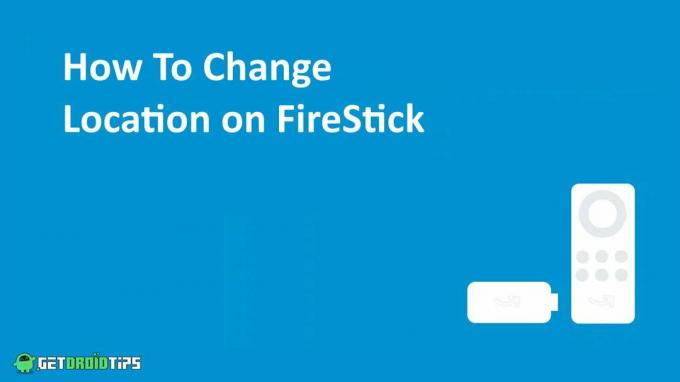
Conținutul paginii
-
Cum să schimbați locația pe un FireStick
- Schimbați locația din browser web
- Schimbați locația din setările lui FireStick
- Utilizați VPN (rețea privată virtuală)
- Concluzie
Cum să schimbați locația pe un FireStick
De obicei, fiecare țară sau regiune are condiția ei de a permite tipul specific de conținut. Există trei metode de a schimba locația FireStick, așa că să știm cum putem aplica metodele cu ghid pas cu pas.
Schimbați locația din browser web
- Deschideți site-ul Amazon în orice browser web cu contul Amazon Firestick.
- Acum navigați și selectați Contul și lista din rândul de sus al site-ului web.

- Apoi treceți la Conținut și Dispozitive și faceți clic pe fila de preferințe.
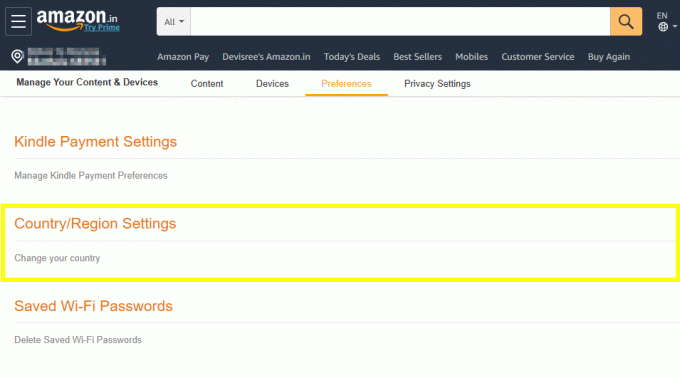
- După aceea, selectați setarea Țară și regiune și apoi alegeți Modificare pentru a modifica locația.

- Se va deschide un formular care necesită adresa noii locații.
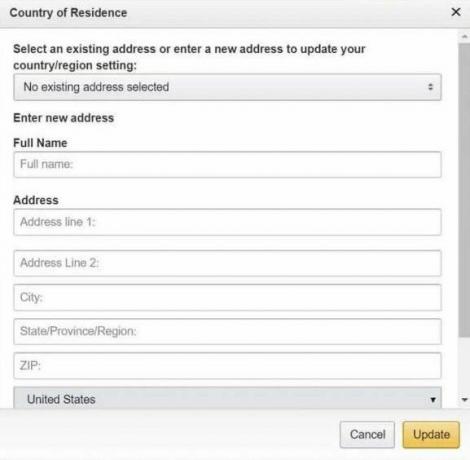
- După ce ați introdus adresa, faceți clic pe actualizare și reporniți FireStick pentru a aplica modificările.
Schimbați locația din setările lui FireStick
- Conectați Firestick-ul și deschideți aplicația, apoi accesați ecranul de pornire și selectați opțiunea Setări.

- Acum atingeți Preferințe din meniu și alegeți Locație pentru a modifica regiunea.
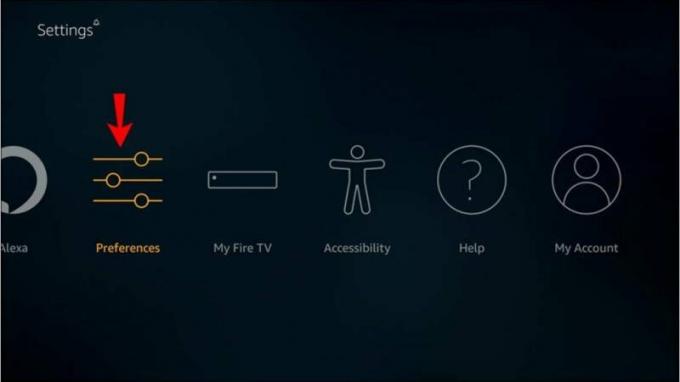
- După aceea, introduceți codul postat al noii locații și apoi reporniți FireStick-ul și verificați dacă funcționează sau nu.
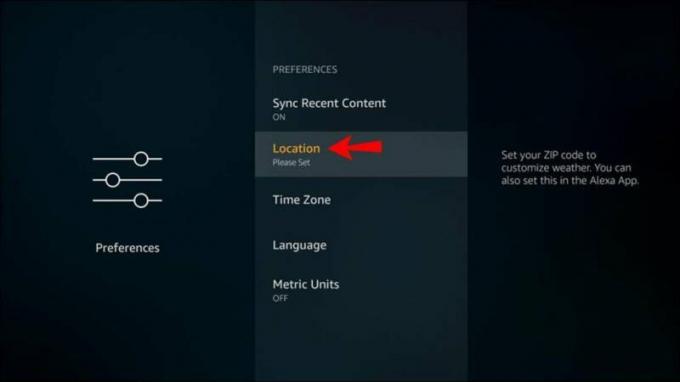
Utilizați VPN (rețea privată virtuală)
VPN este una dintre cele mai valoroase metode utilizate pe scară largă de mulți oameni din întreaga lume. Acesta va schimba locația Firestick-ului Amazon și a majorității aplicațiilor instalate în sistemul dvs.
Cu toate acestea, unele dintre aplicații se pot comporta greșit, deoarece serviciul VPN va schimba locația serviciilor dvs. de internet. Prin urmare, nu recomandăm nicio aplicație VPN anume, deoarece multe aplicații sunt disponibile în magazinul de aplicații.
Înainte de aplicația falsă, îți poate fura datele și uneori va încetini viteza internetului. De asemenea, unele dintre aplicațiile VPN sunt gratuite, iar unele sunt plătite, deoarece oferă unele funcții premium. Instalați orice aplicație VPN și apoi rulați-o înainte de a utiliza aplicația FireStick.
După aceea, alegeți locația preferată din lista disponibilă și apăsați pe conectare. Poate dura ceva timp pentru a stabili conexiunea și a schimba adresa IP a sistemului. După conectarea cu succes de la serverul dorit, deschideți aplicația FireStick și urmăriți conținutul preferat.
Concluzie
Amazon fireStick este disponibil numai în anumite regiuni selectate. Dacă doriți să utilizați Firestick-ul în orice loc geo-restricționat, puteți urma metoda de mai sus pentru a schimba locația rețelei. Sperăm că modalitățile de mai sus sunt ușor de înțeles și de aplicat sistemului dumneavoastră. Dacă aveți probleme cu orice metodă, trimiteți întrebările în caseta de comentarii de mai jos.
Reclame



